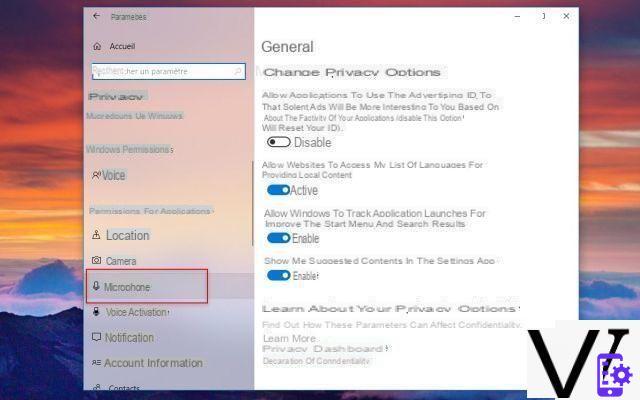
Por razões de segurança ou privacidade, você pode desejar desativar completamente o microfone do seu PC. Ou você deseja apenas desligar o apito para alguns aplicativos? De qualquer forma, veja como fazer isso.
Você suspeita que seu computador espionando você involuntariamente por sua própria vontade? Embora a Microsoft tenha recebido muitas reclamações sobre isso após o lançamento de janelas 10, a empresa Redmond agora está tentando atravessar os pregos. Durante a instalação, o sistema operacional pergunta a você quais direitos de acesso você concedeu a ele e, claro, é possível não conceder. Mas não somos imunes a uma pequena lacuna ou bug por parte do sistema. E isso sem contar um programa malicioso que se teria instalado na sua máquina e que o espiaria impunemente. A menos que o software em questão tenha sido deliberadamente instalado por alguém ao seu redor quem gostaria de saber mais sobre o seu negócio?
Quaisquer que sejam suas razões para manter um certo nível de privacidade em seu PC, você pode começar com microfone mudo. Essa já é uma boa maneira de preservar sua privacidade. Portanto, proceda da seguinte forma.
Leia também: Windows 10, como atualizar seus drivers
Desative o microfone no Windows 10 usando o módulo Configurações
- Clique no menu démarrer e vá para o ícone de parametros, simbolizado por uma roda dentada.
- Em seguida, selecione a função Confidentialité. Na coluna da esquerda você deve ver uma opção chamada Microfone. Selecione-o.
- Se você deseja cortar permanentemente o acesso ao microfone do seu PC, clique no botão Modificar. Na pequena janela que aparece, defina o acesso do microfone para inválido. Aqui está: o microfone está completamente avariado.
- Em vez de desabilitar completamente o microfone do PC, também pode ser uma boa ideia fazer isso em uma base de aplicativo por aplicativo. Para fazer isso, permaneça no módulo parametros > Confidentialité > Microfone. Uma lista de aplicativos da Microsoft Store é exibida. Você encontrará a Cortana, o aplicativo Camera, Skype, Xbox Game Bar, etc. Você pode ativar ou desativar um por um.
- Ainda na mesma janela, mas um pouco mais abaixo desta vez. Você deve encontrar uma lista de aplicativos de desktop que podem usar o microfone. Nesse caso, você não tem escolha: terá que desativar todos os aplicativos ou deixar todos ativados.
Remova o microfone da lista de componentes do computador
Outro método é desinstalar completamente o microfone. Para fazer isso, proceda da seguinte forma:
- Clique com o botão direito no menu démarrer. Selecione a função Gerenciamento de computador.
- Em seguida, vá para o Gerenciador de Dispositivos, na coluna da esquerda. Na parte central da janela, implante a função Entradas e saídas de áudio. Você deve ver seu microfone lá. Selecione-o com o botão direito e opte pela função Desative o dispositivo.
Finalmente, não hesite em seguir nosso outro tutorial se quiser desativar a webcam no Windows 10 ao mesmo tempo.
- janelas 10
- Compartilhar
- Tweeter
- Compartilhar
- Enviar para um amigo


























